Как откатить версию ios 11
Если вы перешли на операционную систему iOS 11 и поняли, что она вам совершенно не по душе, то переживать не стоит, так как вы легко можете выполнить откат своего iPhone, iPad или iPod Touch до предыдущей iOS 10.3.3. В этом гайде мы подробно объясним вам, как это осуществить. Давайте начнем.
Откат с iOS 11 до iOS 10.3.3
Провести откат до предыдущей версии iOS — это дело относительно простое. Главное следуйте всему, что мы будем описывать ниже.
Загрузите последнюю версию iTunes и установите ее к себе на компьютер или Макбук. Это очень важно, так как без нее провести откат крайне проблематично. Далее загрузите IPSW-файл с прошивкой iOS 10.3.3, который будет соотноситься с вашим устройством от Apple.
Как только у вас на компьютере будет установлена последняя версия iTunes и загружен соответствующий IPSW-файл, подключите свой iPhone, iPad или iPod Touch к ПК или Макбуку с помощью Lighting-кабеля.
Теперь вам нужно войти на своем устройстве в режим Восстановления. Для этого удерживайте одновременно кнопки Питания и «Домой» до тех пор, пока на экране не появится логотип утилиты iTunes.
Заметка: владельцам iPhone 7/iPhone 7 Plus для входа в режим Восстановления придется выполнить немного иные действия: нажмите и удерживайте одновременно кнопки Питания и Громкости-, пока на экране не появится лого iTunes.
Ок, как только вы проделайте вышеуказанные действия, то перед вами появится уведомление от iTunes, в котором вам укажут, что устройство теперь находится в режиме Восстановления.
Зажмите клавишу Option(⌥) на клавиатуре и кликните на кнопку Восстановления(ПК-пользователи должны нажать клавишу Shift и сделать клик), а затем выберите IPSW-файл с прошивкой 10.3.3 , который вы скачали ранее.
Далее кликните на кнопку «Восстановление», чтобы начать непосредственно процесс отката вашего устройства с ОС iOS 11 до iOS 10.3.3. Как только процесс отката будет завершен, вам потребуется только настроить свое устройство, как вы делали это при его покупке.
Заметка: если вы перед переходом на ОС iOS 11 создавали резервную копию своего устройства на iCloud или в iTunes, то вы легко можете воспользоваться ею, чтобы вернуть своему iPhone, iPad или iPod Touch прежний вид.
Прочитали « «? Все равно не сдержались и установили , и теперь не знаете, как откатиться с iOS 11 на iOS 10? Пока Apple подписывает прошивку iOS 10, можно легко вернуться на iOS 10. Этот процесс займет у вас не так много времени. Полная инструкция отката далее под катом.
Как вернуть iOS 10 с iOS 11?
Давайте начнем по порядку… Что надо сделать, чтобы не потерять все свои данные на телефоне или планшете…
Если вы перед установкой iOS 11 делали резервную копию в iTunes или iCloud на iOS 10, то после отката вы сможете восстановить эти данные. Если вы сделаете «бэкап» на iOS 11, восстановить новые данный на прошивке, версия которой будет iOS 10, уже не выйдет. Поэтому важно понимать, что восстановить вы сможете информацию только из резервной копии, сделанной на iOS 10, либо вам придется восстанавливать мобильное устройство как новое.
Как откатиться с iOS 11 на iOS 10?
- Для начала вам необходимо проверить, какая версия iTunes у вас установлена. Должна быть самая последняя.
- Теперь вам необходимо загрузить последний билд прошивки iOS 10, который компания Apple пока еще подписывает. На данный момент это . Скачиваем его конкретно для вашей модели устройства.
- Теперь берем ваш iPhone или iPad, заходим в приложение Настройки и отключаем там функцию «Найти iPhone», а также защиту паролем и Touch ID.
- Поехали дальше… Подключаем ваш айфон или айпад к компьютеру с помощью кабеля и запускаем iTunes. Нажимаем на пиктограмму с изображением вашего устройства.
- Включаем режим DFU на устройстве. Зажимаем кнопку выключения питания на 3 секунды и, не отпуская ее, нажимаем на кнопку HOME в течение 10 секунд. Затем продолжаем удерживать кнопку HOME, но при этом отпускаем кнопку выключения питания. Удерживаем кнопку HOME еще 30 секунд. iTunes обнаружит ваше устройство в режиме восстановления.
- Теперь в iTunes нажимаем и удерживаем клавишу (Alt) Option на Mac или клавишу SHIFT на Windows и выбираем опцию Восстановить. Остается только указать ранее сохраненный IPSW файл прошивки iOS 10.3.3 и дождаться завершения процесса.
Еще раз напоминаем, что откат с iOS 11 на iOS 10 можно сделать только при условии, что Apple подписывает билд iOS 10.
Многие пользователи недовольны работой iOS 11 и хотели бы вернуться на iOS 10.3.3. У владельцев iPhone 6s появилась такая возможность.
На фоне новостей о нестабильно работающем 3D Touch на iPhone 6s после обновления на iOS 11, Apple вернула возможность отката на iOS 10.3.3. Неизвестно, сколько будет подписываться iOS 10.3.3, но Apple может закрыть эту лазейку в любой момент.
Процесс даунгрейда можно выполнить с помощью iTunes, но стоит иметь в виду, что не получится использовать резервную копию, сделанную на iOS 11. Это означает, что при запуске iOS 10.3.3 можно настроить устройство как новое либо восстановить из резервной копии, созданной на iOS 10 до обновления на iOS 11.
Шаг 1. Необходимо убедиться, что установлена .

Шаг 2. Нужно файл прошивки iOS 10.3.3 для iPhone 6s.
Шаг 3. На устройстве необходимо деактивировать функцию «Найти iPhone». Для этого пользователю нужно перейти в Настройки -> iCloud -> «Найти iPhone».
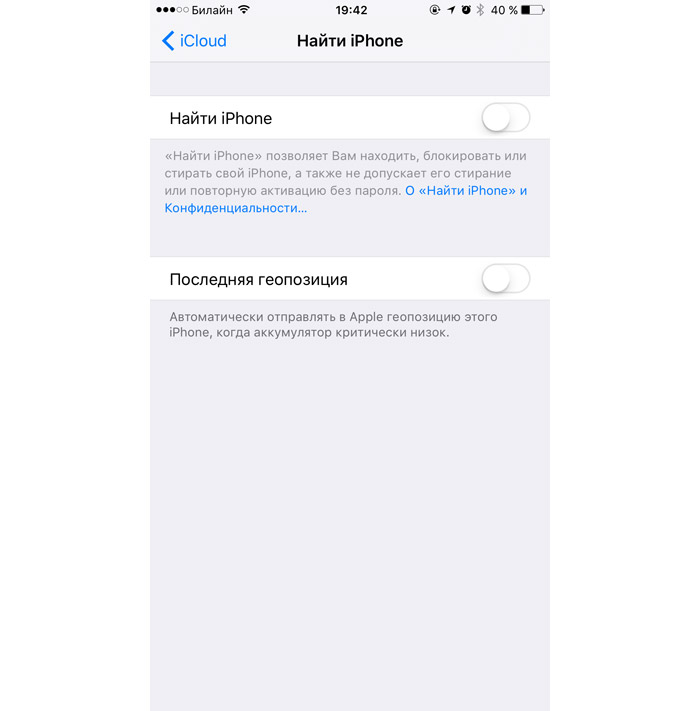
Шаг 4. Пользователю необходимо подключить iOS-девайс к компьютеру и убедитесься, что iTunes его распознал. Далее, нужно перевести iPhone или iPad в режим DFU. Для этого необходимо одновременно зажать кнопку включения и Home и удерживать в течение 10 секунд, после чего отпустить клавишу питания. После того как устройство будет в режиме DFU, iTunes оповестит об этом.
Шаг 5. Удерживая клавишу Option на Mac или Shift на Windows, нужно кликнуть «Восстановить iPhone» и выбрать файл прошивки, сохраненный ранее.
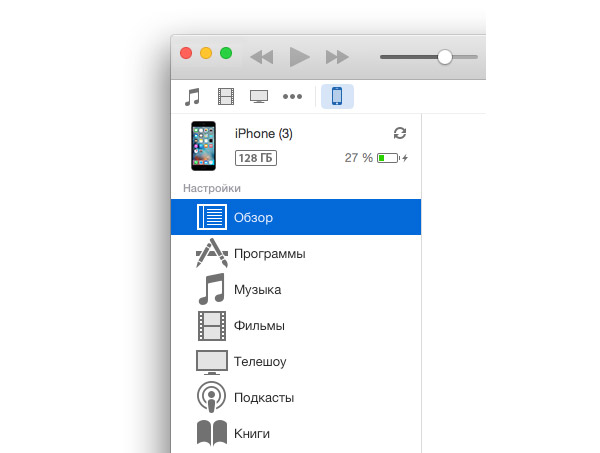
Бывают разные причины, почему пользователи хотят откатиться на более старую прошивку - не нравится, глючит, ещё что-то. Правда, не всегда всё проходит так гладко, как хотелось бы.
Наш читатель Сергей Заборников столкнулся с проблемой «петли восстановления » - не удаётся с первого раза откатиться на предыдущую прошивку. Впоследствии оказалось, что он такой не один - его друзья тоже долгое время не могли восстановить iOS 10 на своём устройстве.
Многие из нас не смогли устоять перед тем, чтобы не попробовать установить beta-версию новой iOS 11, которую Apple представила на WWDC 2017 5-го июня. Хочется же раньше всех опробовать все прелести и горести iOS 11.
Согласитесь, есть некая степень удовлетворения и радости, когда с каждой новой бетой система работает всё лучше. 21 июня Apple выпустила вторую версию обновленной системы для разработчиков, которую я с радостью установил на свой iPhone 7 Plus.

Первый день айфон радовал меня скоростью работы, новыми анимациями и фишками. Пришло время зарядить смартфон. И когда я снял его с зарядки, то оставил на ночь на тумбочке у кровати. Утром обнаружил, что батарея потеряла 33% заряда - это меня совсем не устроило.
Было принято решение откатиться на iOS 10. iOS 11, конечно, крута, но рабочее устройство должно работать, а не лежать все время на зарядке. И именно тут я столкнулся с тем, что мой айфон застрял в «петле восстановления»: iTunes бесконечно сообщал мне, что восстановление не удалось, и предлагал повторить процедуру снова, но она ни к чему не приводила.
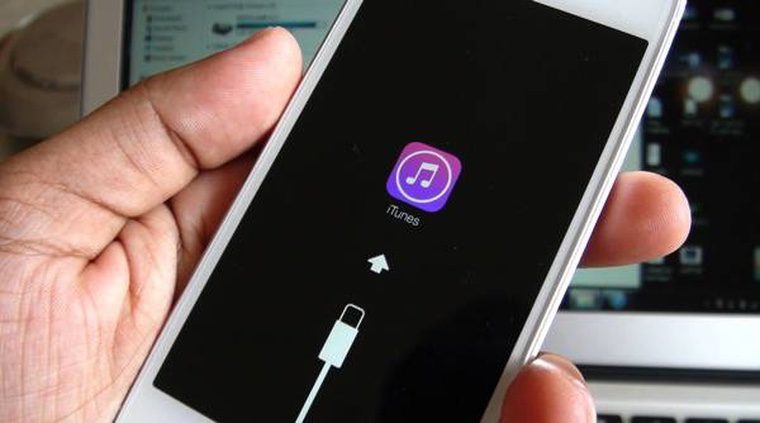
Прошерстив иностранные форумы, написав в поддержку Apple, пообщавшись с друзьями, которые столкнулись с той же самой проблемой, мне удалось выявить два способа, как вернуть ваш iPhone к жизни. К слову, данная проблема на iPad почему-то отсутствует.
Способ №1
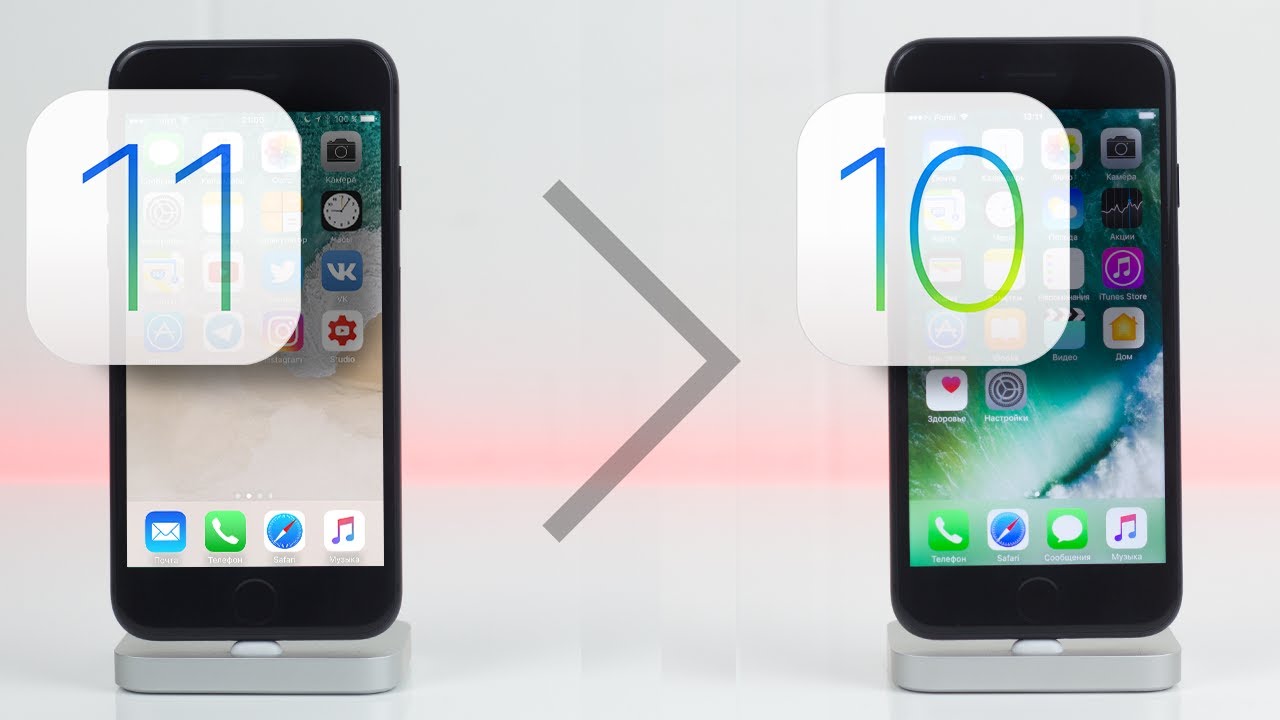
Важно! Все данные с вашего iPhone будут удалены. Резервная копия, сделанная на iOS 11, вас не спасет - её невозможно восстановить на iOS 10.
Шаг 1 . Подключите ваш iPhone к компьютеру, убедитесь, что у вас установлен iTunes последней версии.
Шаг 2 . Скачайте отсюда iOS 11 Beta 1 для вашего устройства.
Шаг 3 . Введите ваш iPhone в режим DFU, зажав кнопку Home + Power (на iPhone 7 –– Power + Volume Down), и ждите сообщения от iTunes о том, что обнаружен iPhone в режиме восстановления.
Зажмите клавишу Shift на Windows, Alt на Mac и нажмите «Восстановить». Затем в выпавшем окне выберите загруженную прошивку. Дождитесь окончания процесса восстановления.
Шаг 4 . Скачайте отсюда iOS 10.3.2 для вашего устройства и повторите процесс, восстанавливая iPhone через режим DFU.
Шаг 5 . Всё!
Способ №2
Если первый способ вам не помог (а такое иногда случается), то вам нужно сначала откатиться на iOS 11 Beta 1, затем на последнюю бету 10.3.3 и лишь после неё восстанавливаться до iOS 10.3.2.
